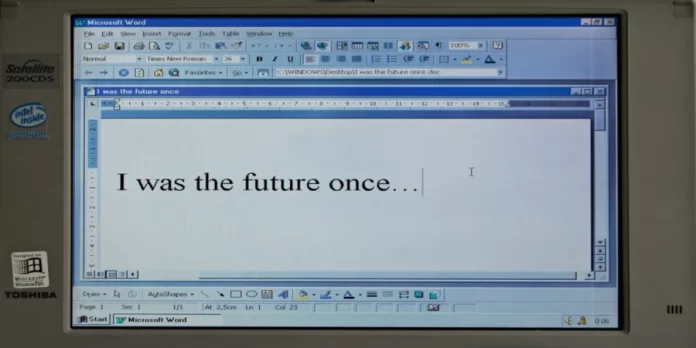Microsoft Word jest uważany za jeden z najpopularniejszych edytorów tekstu, ale także aplikację do profesjonalnej edycji tekstów i dokumentów. Ze względu na długą historię rozwoju i udoskonalania, MS Word oferuje obecnie swoim użytkownikom nieskończone możliwości w pisaniu, edycji itp. Złamanie strony w Wordzie to bułka z masłem, a tutaj zapoznasz się z kilkoma instrukcjami.
Czy istnieje możliwość pozbycia się podziałów stron w MS Word
Podział strony w programie Word to funkcja, która może być używana do formatowania tekstu w edytorze Microsoft Office. Można to zrobić ręcznie lub automatycznie. Funkcja ma wiele ustawień ułatwiających manipulację danymi. W programie Word jest tak wiele narzędzi, że łatwo jest przegapić jeden z nich, a jednak może to być dokładnie ten, którego szukasz. Większość z nas stosuje już w swojej pracy zwykłe podziały stron, ale Word oferuje kilka innych rodzajów podziałów, które pomogą nam sformatować nasze dokumenty.
W programie Word istnieją dwa rodzaje podziałów stron:
- Word dodaje automatyczne podziały stron podczas przechodzenia z jednej strony na drugą
- Ręczne podziały stron mogą być dodane w dowolnym miejscu dokumentu, aby przerwać dokument i przejść do następnej strony.
Niestety, nie możesz usunąć automatycznych podziałów strony, ale możesz dostosować ich położenie. Możesz kontrolować położenie ręcznych podziałów stron, ponieważ dodajesz je samodzielnie.
W tym artykule powiemy Ci, co oznacza page break i jak go usunąć.
Jak dodać podział na strony do dokumentu Microsoft Word
Podział strony to niewidzialny znacznik, który oddziela jedną stronę w programie Microsoft Word od drugiej. Ten znak formatowania umożliwia płynne przechodzenie tekstu z jednej strony na drugą. Drukarka używa podziału na strony, gdy chcesz wydrukować dokument, aby wiedzieć, gdzie skończyła się pierwsza strona, a zaczęła druga.
Zanim wyjaśnimy ci, jak usunąć podziały stron z dokumentów programu Word, powiemy ci, jak je dodać. Dlatego, jeśli chcesz dodać podziały stron do dokumentu Microsoft Word, musisz wykonać te kroki:
- Przesuń kursor do miejsca, w którym ma się kończyć jedna strona, a zaczynać następna
- Przejdź do Wstążki
- Po tym wybieramy „Wstaw”
- Na koniec kliknij „Page Break”.
Możesz również spróbować nacisnąć „Ctrl+Enter„, aby szybko wstawić podział strony.
Jeśli chcesz wyświetlić ukryty znacznik podziału strony w swoim dokumencie, musisz wykonać następujące kroki:
- Po pierwsze, kliknij „Home”
- Przejdź do „Grupy paragrafów”
- Następnie kliknij „Pokaż/ukryj”.
Jak usunąć podziały stron z dokumentu Microsoft Word za pomocą opcji Usuń
Jeśli chcesz usunąć podziały stron z dokumentu Microsoft Word za pomocą opcji Usuń, musisz wykonać następujące kroki:
- Przede wszystkim otwórz swój dokument i przejdź do „Home”
- Następnie kliknij przycisk „Pokaż/Ukryj”, aby wyświetlić wszystkie niedrukowalne ukryte znaki, takie jak podziały stron, spacje i spacje bez podziału w dokumencie
- Następnie wybierz żądany podział strony, klikając go dwukrotnie i naciskając „Usuń”, aby go usunąć.
Po wykonaniu tych czynności możesz ponownie kliknąć przycisk „Pokaż/Ukryj”, aby ukryć pozostałe znaczniki formatowania w dokumencie. Możesz również umieścić kursor tuż przed znacznikiem podziału strony i nacisnąć klawisz Delete zamiast podwójnego kliknięcia.
Jeśli chcesz cofnąć swoje zmiany, po prostu naciśnij „Ctrl+Z”.
Jak usunąć podziały stron z dokumentu Microsoft Word za pomocą funkcji Znajdź i zamień
Jeśli chcesz usunąć podziały stron z dokumentu Microsoft Word za pomocą funkcji Znajdź i zamień, musisz wykonać następujące kroki:
- Po pierwsze, otwórz dokument, który chcesz zmienić
- Następnie naciśnij „Ctrl+H”, aby otworzyć okno Znajdź i zamień
- Wybierz zakładkę „Zamień” i kliknij na pasku tekstowym „Znajdź co”
- Po tym, kliknij przycisk „Więcej”, aby otworzyć wszystkie inne opcje
- Kliknij „Special” i wybierz „Manual Page Break”
- Na koniec pozostaw puste okno „Zastąp” i kliknij „Zastąp wszystko”, aby wyeliminować wszystkie podziały stron w dokumencie w jednym ujęciu, pozostawiając puste miejsce.
Jak widać, Word jest po prostu przepełniony funkcjami i opcjami. Więc jeśli masz pytanie lub musisz rozwiązać problem, MS Word daje ci kilka opcji. Jest to bardzo przydatne, ponieważ nie wszystkie zadania można wykonać za pomocą tylko jednej metody, wiele sytuacji wymaga różnych podejść.
I to właśnie ta aplikacja idealnie nadaje się jako edytor i edytor tekstu do pracy z dokumentami i wszelkiego rodzaju plikami tekstowymi.
Używanie MS Word jako głównego edytora i edytora tekstu daje swoje korzyści, bo żaden inny edytor tekstu nie sprawdził się tak dobrze po wsze czasy jak Word. Istnieje jego odpowiednik, Google Docs, choć ten ostatni ustępuje mu możliwościami i zmiennością.
Teraz wiesz więcej o funkcjach i instrukcjach MS Word. Dzięki tej wiedzy możesz użyć go do wygodniejszego organizowania swojej pracy i oszczędzania czasu.